|
可以轻松地控制铃声音量和铃声配置文件,即:(无声,震动,响亮等)在Android中。 Android提供了访问这些控件AudioManager类。
为了使用AndroidManager类,必须通过调用getSystemService()方法首先创建AudioManager类的一个对象。以下是其语法给出如下。
private AudioManager myAudioManager; myAudioManager = (AudioManager)getSystemService(Context.AUDIO_SERVICE); |
实例化AudioManager类的对象之后,可以使用setRingerMode方法来设置设备的音频或振铃。以下给出的语法。
myAudioManager.setRingerMode(AudioManager.RINGER_MODE_VIBRATE); |
该setRingerMode方法取整数作为参数。对于每种模式,整数倍分配,将不同的模式之间区分在可能的模式。
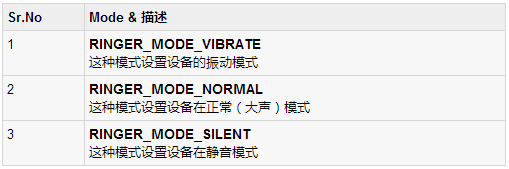
例子
下面的例子演示了如何使用AudioManager类。该包装箱是一个基本的应用程序,允许设置不同的铃声模式。
为了试验这个例子,需要在实际设备上运行此程序。
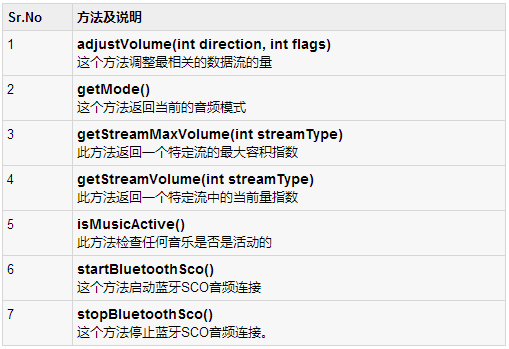
package com.yiibai.audiomanager;
import android.media.AudioManager;
import android.os.Bundle;
import android.app.Activity;
import android.content.Context;
import android.view.Menu;
import android.view.View;
import android.widget.Button;
import android.widget.TextView;
public class MainActivity extends Activity {
private Button Vibrate , Ring , Silent , Mode;
private TextView Status;
private AudioManager myAudioManager;
@Override
protected void onCreate(Bundle savedInstanceState) {
super.onCreate(savedInstanceState);
setContentView(R.layout.activity_main);
Vibrate = (Button)findViewById(R.id.button2);
Ring = (Button)findViewById(R.id.button4);
Silent = (Button)findViewById(R.id.button3);
Mode = (Button)findViewById(R.id.button1);
Status = (TextView)findViewById(R.id.textView2);
myAudioManager = (AudioManager)getSystemService(Context.AUDIO_SERVICE);
}
public void vibrate(View view){
myAudioManager.setRingerMode(AudioManager.RINGER_MODE_VIBRATE);
}
public void ring(View view){
myAudioManager.setRingerMode(AudioManager.RINGER_MODE_NORMAL);
}
public void silent(View view){
myAudioManager.setRingerMode(AudioManager.RINGER_MODE_SILENT);
}
public void mode(View view){
int mod = myAudioManager.getRingerMode();
if(mod == AudioManager.RINGER_MODE_NORMAL){
Status.setText("Current Status: Ring");
}
else if(mod == AudioManager.RINGER_MODE_SILENT){
Status.setText("Current Status: Silent");
}
else if(mod == AudioManager.RINGER_MODE_VIBRATE){
Status.setText("Current Status: Vibrate");
}
else{
}
}
@Override
public boolean onCreateOptionsMenu(Menu menu) {
// Inflate the menu; this adds items to the action bar if it is present.
getMenuInflater().inflate(R.menu.main, menu);
return true;
}
} |
这里是?activity_main.xml?内容
<RelativeLayout xmlns:android="http://schemas.android.com/apk/res/android"
xmlns:tools="http://schemas.android.com/tools"
android:layout_width="match_parent"
android:layout_height="match_parent"
android:paddingBottom="@dimen/activity_vertical_margin"
android:paddingLeft="@dimen/activity_horizontal_margin"
android:paddingRight="@dimen/activity_horizontal_margin"
android:paddingTop="@dimen/activity_vertical_margin"
tools:context=".MainActivity" >
<TextView
android:id="@+id/textView1"
android:layout_width="wrap_content"
android:layout_height="wrap_content"
android:layout_alignParentTop="true"
android:layout_centerHorizontal="true"
android:layout_marginTop="25dp"
android:text="@string/audio"
android:textAppearance="?android:attr/textAppearanceLarge" />
<Button
android:id="@+id/button2"
android:layout_width="wrap_content"
android:layout_height="wrap_content"
android:layout_alignBaseline="@+id/button3"
android:layout_alignBottom="@+id/button3"
android:layout_alignRight="@+id/textView1"
android:onClick="vibrate"
android:text="@string/Vibrate" />
<Button
android:id="@+id/button3"
android:layout_width="wrap_content"
android:layout_height="wrap_content"
android:layout_alignParentBottom="true"
android:layout_alignParentLeft="true"
android:layout_marginBottom="144dp"
android:layout_marginLeft="40dp"
android:layout_toLeftOf="@+id/button2"
android:onClick="silent"
android:text="@string/Silent" />
<Button
android:id="@+id/button4"
android:layout_width="wrap_content"
android:layout_height="wrap_content"
android:layout_alignBaseline="@+id/button1"
android:layout_alignBottom="@+id/button1"
android:layout_toRightOf="@+id/button1"
android:onClick="ring"
android:text="@string/Ring" />
<Button
android:id="@+id/button1"
android:layout_width="wrap_content"
android:layout_height="wrap_content"
android:layout_above="@+id/button2"
android:layout_alignLeft="@+id/button3"
android:layout_marginBottom="15dp"
android:onClick="mode"
android:text="@string/Mode" />
<TextView
android:id="@+id/textView2"
android:layout_width="wrap_content"
android:layout_height="wrap_content"
android:layout_below="@+id/textView1"
android:layout_centerHorizontal="true"
android:layout_marginTop="46dp"
android:text="@string/Status"
android:textAppearance="?android:attr/textAppearanceMedium" />
</RelativeLayout> |
这里是?Strings.xml?的内容
<?xml version="1.0" encoding="utf-8"?>
<resources>
<string name="app_name">AudioManager</string>
<string name="action_settings">Settings</string>
<string name="hello_world">Hello world!</string>
<string name="audio">Set Audio Profiles</string>
<string name="Ring">Ring</string>
<string name="Vibrate">Vibrate</string>
<string name="Silent">Silent</string>
<string name="Mode">Current Mode</string>
<string name="Status">Current Status</string>
</resources> |
这里是?AndroidManifest.xml?的内容
<?xml version="1.0" encoding="utf-8"?>
<manifest xmlns:android="http://schemas.android.com/apk/res/android"
package="com.yiibai.audiomanager"
android:versionCode="1"
android:versionName="1.0" >
<uses-sdk
android:minSdkVersion="8"
android:targetSdkVersion="17" />
<application
android:allowBackup="true"
android:icon="@drawable/ic_launcher"
android:label="@string/app_name"
android:theme="@style/AppTheme" >
<activity
android:name="com.yiibai.audiomanager.MainActivity"
android:label="@string/app_name" >
<intent-filter>
<action android:name="android.intent.action.MAIN" />
<category android:name="android.intent.category.LAUNCHER" />
</intent-filter>
</activity>
</application>
</manifest> |
让我们试着运行Androidmanager应用程序。启动应用程序之前会显示如下窗口,选择要运行 Android应用程序的选项。
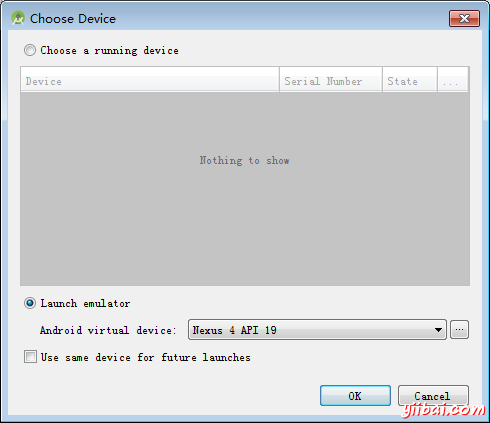
选择移动设备作为一个选项,然后检查移动设备将显示如下画面。
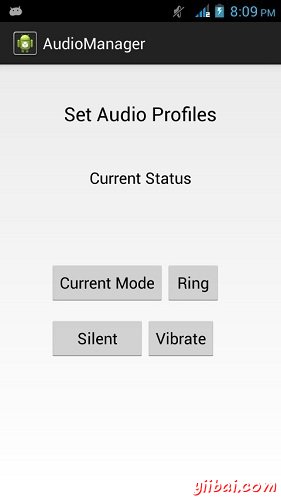
现在,只需选择"Ring"按钮,然后按目前的模式按钮来查看,如果其状态已设置。
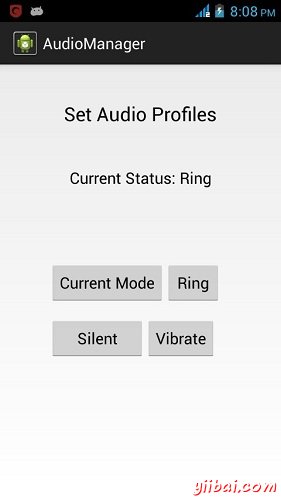
现在按静音"silent"键,然后按目前的模式按钮,看看它被设置与否。它会显示以下画面。
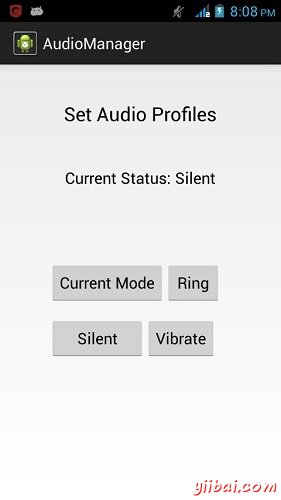
现在按振动"vibrate"按钮,然后按目前的模式按钮,看看它被设置与否。它会显示以下画面。?
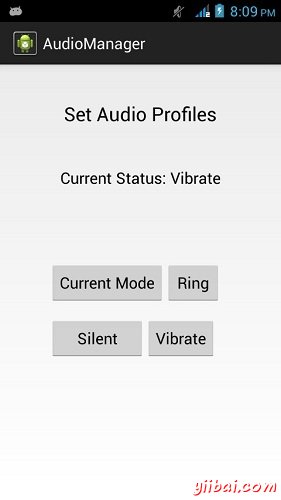
|

